Делать Командный вызов продолжает звонить даже после ответа ? Каждый раз громкость уменьшать? Что ж, если ответ да, есть две вещи, которые вам нужно знать: вы не одиноки, и мы вас поддержим. В этой статье мы увидим, что делать, если вызов Teams продолжает звонить даже после ответа на него.

Почему мои звонки в Teams продолжают звонить?
Существуют различные причины, по которым вызов Teams продолжает звонить, однако две из наиболее важных — это плохое подключение к Интернету и сам вызов. Поэтому необходимо иметь стабильное подключение к Интернету, а иногда завершение вызова и начало нового также решает проблемы со звонком. Однако в большинстве случаев это также мало помогает, поэтому мы рассмотрим некоторые возможные решения.
как использовать bluescreenview
Fix Звонок Teams продолжает звонить непрерывно даже после ответа
Если звонок Teams продолжает звонить даже после ответа на звонок, откройте диспетчер задач, щелкните правой кнопкой мыши Teams и выберите «Завершить задачу». Однако вы не услышите никакого звука, если эта проблема продолжает вас беспокоить, следуйте приведенным ниже решениям, чтобы решить эту проблему.
- Отключить переадресацию звонков Teams
- Удалить файлы кеша
- Восстановить или сбросить команды MS
- Переустановите команды MS.
Давайте начнем.
1] Отключить переадресацию вызовов Teams
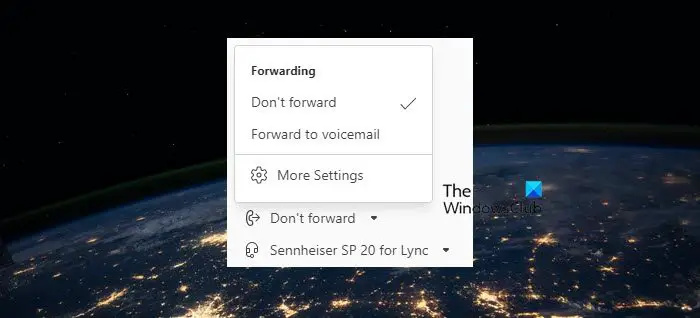
Переадресация звонков помогает нам перенаправлять или переадресовывать входящие звонки. Согласно жалобам, есть ошибка с переадресацией звонков в Teams. Он продолжает звонить и предлагать пользователю ответить на звонок, если эта функция включена. Поскольку мы сталкиваемся с той же проблемой, лучше всего отключить эту функцию в настройках MS Team.
- Откройте Teams, нажмите на три точки в правом верхнем углу и выберите «Настройки».
- В нижней части списка нажмите «Вызовы» и перейдите к Правила ответа на звонки .
- Выбирать Не пересылать.
После включения настроек перезагрузите компьютер и проверьте, решена ли проблема. Надеюсь, проблема не сохранится.
создать CAB-файл
2] Удалить файлы кеша
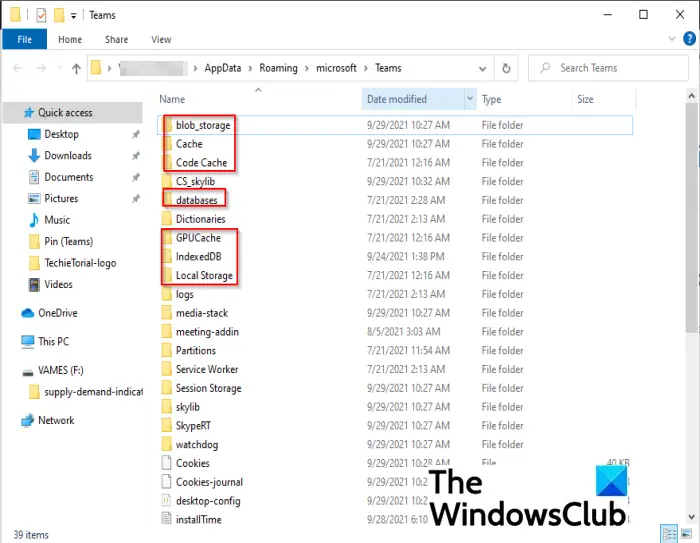
Все приложения сохраняют свои временные данные в кеше, и Microsoft делает то же самое. Однако известно, что когда эти кеши повреждаются, пользователи ощущают это в виде непрерывных звонков. Это становится необходимо их удалить и, чтобы сделать то же самое, нажмите Win + E, чтобы открыть проводник. Теперь идите в следующее место.
C:\Users\<YourUserName>\AppData\Roaming\Microsoft\Teams
Выберите все файлы, связанные с Teams. Они хранятся в временная папка , blob_storage , тайник , Кэш графического процессора , базы данных , и локальное хранилище папки. Обязательно удалите содержимое этих папок, а не саму папку. После этого перезагрузите компьютер и проверьте, решена ли проблема.
3] Восстановить или сбросить команды MS
Восстановление команд MS восстановит поврежденные файлы Teams, если они будут найдены. Мы собираемся сделать то же самое через настройки Windows, и в случае, если восстановление не работает, нам нужно сбросить команды MS чтобы избавиться от любых неправильных конфигураций, которые могли вызвать эту проблему. Чтобы сделать то же самое, выполните шаги, указанные ниже.
- Нажмите Win + I, чтобы открыть настройки Windows, а затем перейдите к Приложения > Приложения и функции или Установленные приложения.
- Теперь выполните поиск Microsoft Teams и, найдя его, щелкните по нему, а затем выберите Расширенные настройки связь. Чтобы перейти к параметру «Восстановить» в Windows 11, щелкните три точки рядом с MS Teams, а затем выберите параметр «Дополнительно».
- Прокрутите вниз и нажмите Ремонт .
Дождитесь завершения задачи устранения неполадок. После этого проверьте, продолжает ли Teams звонить, намеренно вызывая его. Если проблема не устранена, снова перейдите в «Дополнительные параметры команд», но на этот раз нажмите « Перезагрузить.
файлы не могут быть синхронизированы с onedrive
Вам придется снова настроить приложение, но это решит проблему за вас.
4] Переустановите команды MS
Иногда выполнения всех вышеперечисленных решений недостаточно, и проблема может быть решена только путем установки новой копии приложения. Это заменяет все поврежденные программные файлы, настройки и так далее. Чтобы переустановить MS Teams, выполните следующие действия:
- Нажмите Win + I, чтобы открыть Настройки app, а затем нажмите «Приложения».
- Выберите Программы и особенности или Установленные приложения вкладка, поиск и нажмите на Команды Майкрософт или нажмите на три вертикальные точки, связанные с ним, а затем выберите Удалить кнопка.
- Наконец, следуйте инструкциям на экране, чтобы завершить процесс удаления.
После полного удаления Teams перейдите в Microsoft Store и загрузите приложение Microsoft Teams. Войдите в учетную запись, и, надеюсь, звонки больше не будут беспокоить.
Читать: Сообщения чата Microsoft Teams не отображаются .
Как отключить звонок в Teams, когда я уже звоню?
Помимо решений, упомянутых выше, мы также можем выбрать параметр «Не беспокоить» в Microsoft Teams. Это поможет нам не отвлекаться во время важных встреч и звонков.
Читать: Звук автоматически отключается во время разговора в Microsoft Teams .

![Surface Pen Eraser не стирается или работает неправильно [Исправлено]](https://prankmike.com/img/surface/AC/surface-pen-eraser-not-erasing-or-working-properly-fixed-1.png)













